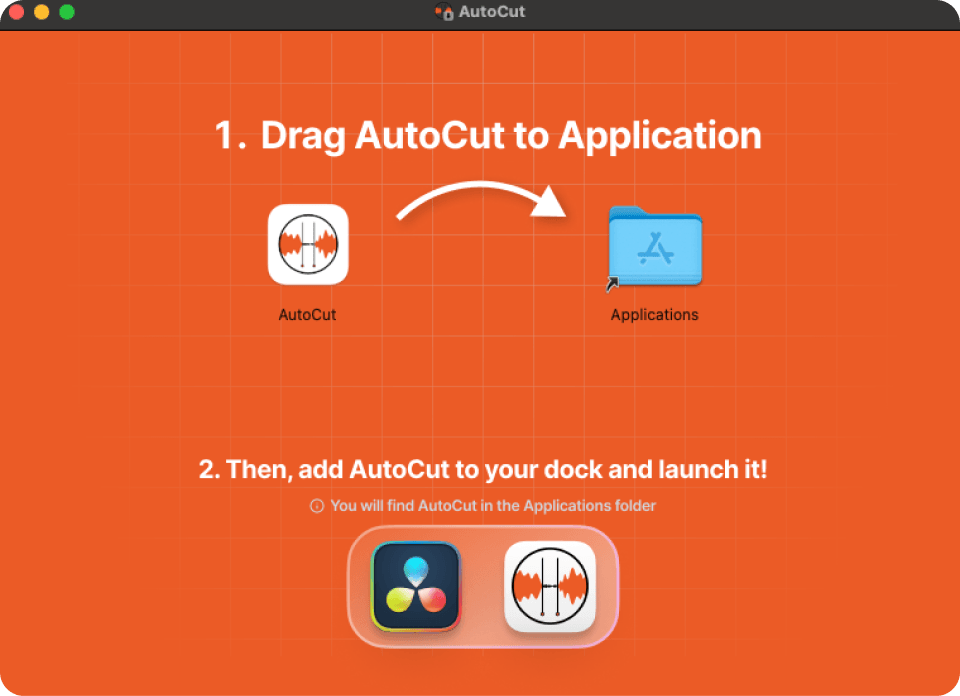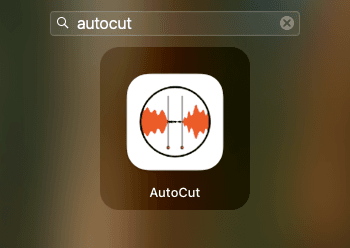Como Instalar o AutoCut
Para instalar o AutoCut, você precisa do Premiere Pro 2023, 2024 ou 2025 (também compatível com a versão beta de 2025) ou do DaVinci Resolve 18.6 ou 19+ (ambas as versões gratuita e paga funcionam).
Baixar AutoCut
O AutoCut pode ser baixado aqui: download AutoCut.
Clique no botão Download para Premiere Pro ou Download para DaVinci Resolve para começar a baixar o instalador.

Execute a Instalação
1. Inicie o AutoCut.exe
Encontre-o na sua pasta de downloads

2. Aguarde durante a instalação
Você verá o logotipo do AutoCut durante a instalação

3. Deixe o AutoCut se lançar
Após a instalação, o AutoCut se lançará automaticamente. Se não, inicie-o na lista de aplicativos instalados.

4. Espere para ver esta tela:
Aguarde, as etapas de instalação terminaram. São 7 etapas que levarão cerca de 20 segundos (dependendo da sua conexão). Uma vez concluídas as etapas da instalação, você verá esta tela:

5. Inicie a extensão AutoCut
Assim que estiver com a tela acima, você pode iniciar as extensões AutoCut:
Para Premiere Pro: Localize AutoCut no menu Window > Extensions. (Se não encontrar, reinicie o Premiere Pro)
Para DaVinci: Localize AutoCut no menu Workspace > Scripts.

Índice